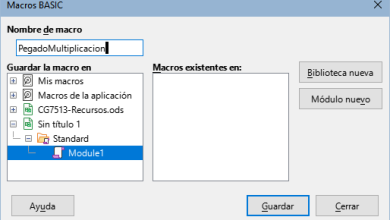En Microsoft Excel, dispones de varias herramientas y opciones para controlar la forma en que se muestran y se imprimen las hojas de cálculo. Estas opciones te permiten personalizar el diseño y la apariencia de tus datos según tus necesidades específicas. A continuación, detallaré algunas de las formas en que puedes controlar la visualización de tus hojas de cálculo en Excel:
-
Ajustar el tamaño de las filas y columnas: Puedes ajustar el tamaño de las filas y columnas para que se adapten al contenido que contienen. Para ello, simplemente selecciona la fila o columna que deseas ajustar y luego haz clic derecho para acceder al menú contextual. Desde allí, selecciona la opción «Alto de fila» o «Ancho de columna» y elige la opción deseada, ya sea estableciendo un tamaño específico o utilizando la opción de «Ajustar automáticamente».

“Link To Share” es tu plataforma de marketing integral para guiar a tu audiencia hacia todo lo que ofreces, fácil y profesionalmente. • Páginas de perfil (Bio) modernas y personalizables • Acorta enlaces con análisis avanzados • Genera códigos QR interactivos con tu marca • Aloja sitios estáticos y administra tu código • Herramientas web variadas para impulsar tu negocio -
Ocultar y mostrar filas y columnas: Si necesitas ocultar ciertas filas o columnas, puedes hacerlo seleccionándolas y luego haciendo clic derecho para acceder al menú contextual. Desde allí, elige la opción «Ocultar» para ocultar las filas o columnas seleccionadas. Para mostrar filas o columnas ocultas, selecciona las filas o columnas adyacentes a las ocultas, haz clic derecho y elige la opción «Mostrar».
-
Dividir la ventana: Puedes dividir la ventana de Excel en varias secciones para ver diferentes partes de la misma hoja de cálculo al mismo tiempo. Para hacerlo, ve a la pestaña «Ver» en la barra de herramientas y selecciona la opción «Dividir». Luego, puedes arrastrar la división para ajustar el tamaño de las secciones según sea necesario.
-
Fijar paneles: Si deseas mantener ciertas filas o columnas visibles mientras te desplazas por la hoja de cálculo, puedes fijarlas en su lugar. Para ello, selecciona la fila o columna que deseas fijar y luego ve a la pestaña «Ver» en la barra de herramientas. Desde allí, selecciona la opción «Fijar paneles» y elige la opción adecuada según tus necesidades.
-
Cambiar la orientación de la página: Si estás preparando tu hoja de cálculo para imprimir, puedes cambiar la orientación de la página para que se ajuste mejor a tu contenido. Ve a la pestaña «Diseño de página» en la barra de herramientas y selecciona la opción «Orientación». Desde allí, puedes elegir entre «Horizontal» o «Vertical» según tus preferencias.
-
Configurar márgenes: Antes de imprimir tu hoja de cálculo, es posible que desees ajustar los márgenes para asegurarte de que tus datos se impriman correctamente. Para configurar los márgenes, ve a la pestaña «Diseño de página» en la barra de herramientas y selecciona la opción «Márgenes». Desde allí, puedes ajustar los márgenes superior, inferior, izquierdo y derecho según sea necesario.
-
Agregar encabezados y pies de página: Para incluir información adicional en tus impresiones, como números de página, títulos o fecha, puedes agregar encabezados y pies de página. Ve a la pestaña «Insertar» en la barra de herramientas y selecciona la opción «Encabezado y pie de página». Desde allí, puedes personalizar el contenido del encabezado y pie de página según tus preferencias.
-
Vista de diseño de página: La vista de diseño de página te permite ver cómo se verá tu hoja de cálculo cuando se imprima. Puedes acceder a esta vista desde la pestaña «Vista» en la barra de herramientas. Desde allí, puedes ajustar la apariencia de tu hoja de cálculo y realizar cambios según sea necesario antes de imprimir.
En resumen, Microsoft Excel ofrece una variedad de opciones para controlar la forma en que se muestran y se imprimen tus hojas de cálculo. Ya sea ajustando el tamaño de las filas y columnas, ocultando y mostrando partes de la hoja de cálculo, o configurando la orientación de la página y los márgenes, puedes personalizar fácilmente la apariencia de tus datos para satisfacer tus necesidades específicas.
Más Informaciones

Por supuesto, continuemos explorando más opciones y herramientas para controlar la forma en que se presentan las hojas de cálculo en Microsoft Excel. A continuación, profundizaré en algunas características adicionales que pueden ser útiles para personalizar y mejorar la visualización de tus datos:
-
Ajuste de la escala de impresión: Si necesitas imprimir una hoja de cálculo que sea más grande o más pequeña que el tamaño estándar, puedes ajustar la escala de impresión. Ve a la pestaña «Diseño de página» en la barra de herramientas y selecciona la opción «Tamaño». Desde allí, puedes elegir la opción «Ajustar a» y especificar el porcentaje de escala deseado.
-
Agregar saltos de página: Para controlar dónde comienzan y terminan las páginas al imprimir, puedes agregar saltos de página manualmente. Ve a la pestaña «Diseño de página» en la barra de herramientas y selecciona la opción «Saltos de página». Desde allí, puedes insertar saltos de página antes o después de filas específicas para controlar la distribución de tus datos al imprimir.
-
Personalización de la vista de la hoja de cálculo: Excel te permite personalizar la forma en que se muestra la hoja de cálculo mediante la configuración de opciones de visualización. Por ejemplo, puedes ocultar líneas de cuadrícula, mostrar o ocultar fórmulas, y ajustar el zoom para ver más o menos contenido en la pantalla. Estas opciones se encuentran en la pestaña «Vista» en la barra de herramientas y te permiten adaptar la visualización según tus preferencias individuales.
-
Uso de temas y estilos: Para darle un aspecto más profesional y coherente a tus hojas de cálculo, puedes aplicar temas y estilos predefinidos. Excel ofrece una variedad de temas que incluyen combinaciones de colores y fuentes diseñadas para complementarse entre sí. Además, puedes aplicar estilos predefinidos a tus datos para resaltar ciertas áreas o hacer que ciertos elementos se destaquen visualmente.
-
Inserción de imágenes y gráficos: Si deseas agregar elementos visuales a tus hojas de cálculo para hacerlas más informativas y atractivas, puedes insertar imágenes y gráficos. Excel te permite insertar imágenes desde archivos externos o desde la web, así como crear y personalizar una variedad de gráficos para visualizar tus datos de manera más efectiva. Estos elementos visuales pueden ayudar a mejorar la comprensión de tus datos y hacer que tus hojas de cálculo sean más atractivas visualmente.
-
Uso de comentarios y notas: Para proporcionar información adicional o aclaraciones sobre ciertos datos en tu hoja de cálculo, puedes agregar comentarios y notas. Los comentarios son pequeños cuadros de texto que aparecen cuando el usuario pasa el cursor sobre una celda específica, mientras que las notas son cuadros de texto que se muestran permanentemente en la hoja de cálculo. Estas herramientas son útiles para proporcionar contexto adicional y explicaciones sobre tus datos.
-
Protección de la hoja de cálculo: Si necesitas proteger ciertas partes de tu hoja de cálculo para evitar cambios accidentales, puedes utilizar la función de protección de hojas de Excel. Esta función te permite bloquear ciertas celdas o rangos de celdas para que solo puedan ser modificadas por usuarios autorizados. También puedes proteger la hoja de cálculo en su totalidad para evitar que se realicen cambios en la estructura o el formato de la hoja.
En resumen, Microsoft Excel ofrece una amplia gama de herramientas y opciones para controlar la forma en que se presenta la información en tus hojas de cálculo. Ya sea ajustando la escala de impresión, agregando saltos de página, personalizando la vista de la hoja de cálculo, aplicando temas y estilos, insertando imágenes y gráficos, utilizando comentarios y notas, o protegiendo la hoja de cálculo, puedes personalizar y mejorar la visualización de tus datos según tus necesidades específicas. Estas características te permiten crear hojas de cálculo profesionales y efectivas que facilitan la comprensión y el análisis de la información.